WO Mic是一款可以让你拥有一个随身麦克风的实用工具,只需要开启软件你的手机就能成为一个麦克风,让你随时随地进行声音外放。可以完成和真实麦克风一模一样的效果,而且没有任何的延迟,快来下载体验吧!
WO Mic软件简介
WO Mic安卓版是一款能将安卓手机转化为电脑麦克风的实用软件。利用这款软件,您可以轻松进行语音聊天、录音以及语音识别。与真实的麦克风设备相比,WO Mic几乎没有任何延迟(当然,这也取决于传输速度和环境条件)。简而言之,它能让您的安卓手机秒变电脑麦克风,满足您日常语音交流、录音和识别的需求。
WO Mic使用教程
1.电脑先安装前两个软件后要重启电脑,手机安装第三个软件,
2.手机运行wo mic软件,点击右上角的“开始”,如果有弹出啥信息框都点允许或者同意
3.用USB数据线连接电脑和手机,然后用电脑打开软件
4.电脑端软件界面点击Connection菜单的Connect
5.弹出的窗口中选中USB,然后点击OK按钮
6.查看手机端界面,出现已连接即可。
7.如果出现错误信息框,如下图,则检查下USB是否连接好,重复按上面步骤操作
womic怎么用?womic连接教程
1、手机端的操作
我们先来看一下手机端的操作。womic在手机端的操作并不复杂,安装软件并打开软件,然后点击右上角“三角形”的按钮。
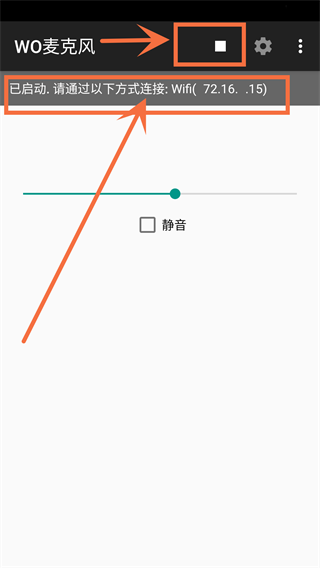
此时,手机端就已经准备好了。可以看到右侧有一个IP地址,记住这个ip地址,后续会在电脑端用到这个ip地址。
2、电脑端的操作
电脑端下载这款应用软件并安装。在它的安装过程中需要注意的一点是,需要根据自己电脑的操作系统版本选择相应的虚拟驱动,这里一定不要选错了,尤其是要注意区分32位和64位版本,否则的话会造成无法与手机连接的情况。
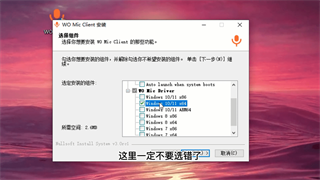
安装完毕之后打开这个软件,可以看到它的界面是非常简洁的,点击【连接】打开Womic的连接窗口,可以看到它的连接类型有4种,分别是蓝牙、USB、Wifi和Wifi直连。在正常情况下,我们选择Wifi这种类型即可,因为这种方式非常灵活。
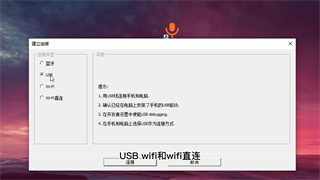
接下来,在右侧输入刚刚在手机端显示的那个IP地址,确保无误之后点击底部的【连接】按钮即可完成手机与电脑的连接。
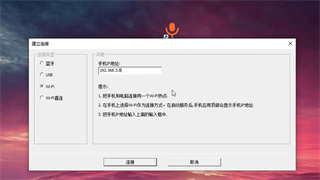
此时,只要在手机上说话,就可以将声音传到电脑上了。我们右键点击任务栏上的【语音】图标,再点击【声音】,选择【录制】,可以看到Womic已经开始工作了,当我们对着手机说话时,声音就会通过手机传输到电脑中,就像真正的麦克风设备一样!
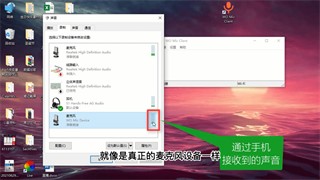
总体来说,利用womic让手机充当电脑的麦克风还是非常实用的,而且在连接的过程中几乎没有任何延迟,并且音质也不错,没有杂音。需要注意的是,在使用Wifi连接的时候,一定要保证womic的手机端和电脑端要处于同一个网络之中。
以上就是今天为大家分享的womic连接教程,希望对大家有所帮助。
WO Mic温馨提示
麦克风模式1如果你想使用外接有线耳机,试试这个。
麦克风模式2如果与其他模式有回声,请尝试此操作。
麦克风模式3如果您要在远距离或嘈杂的环境中讲话,请尝试此模式。
后置麦克风如果您想更好地捕捉背面的声音,请尝试此操作。
WO Mic软件特色
1、可将玩家的手机转变为麦克风,免费替代传统麦克风,与计算机配合使用极为便捷。
2、该软件连接便捷,通过蓝牙等无线连接方式,即可实现软件与设备的快速连接。
3、软件设置简便,内容并不复杂,适用于各类软件,且运行稳定,不易出现闪退或延迟现象。
WO Mic软件亮点
1、操作简便,用户无需担忧上手难度,软件为玩家精心准备了详尽的教程。
2、游戏运用单声道,每次采样采用16位、48000采样率的声音采样频率,为玩家提供清晰无比的声音体验。
3、软件提供丰富的功能模式,涵盖不同的声音模式。玩家可根据个人喜好自由尝试和选择。
WO Mic软件优点
1、提供多样化的麦克风方式,便于用户灵活调整效果,同时内存占用小,操作流畅。
2、软件功能全面,无论是与朋友聊天还是录音等需求,均可通过此软件轻松实现。
3、该软件操作简便,如同连接耳机一般,只需简单设置,即可使用耳机进行各类语音需求。